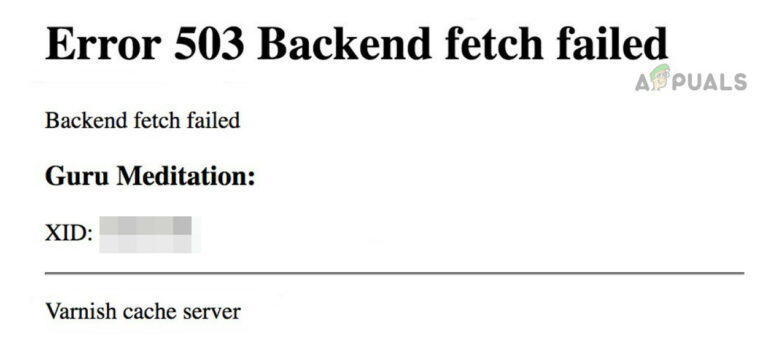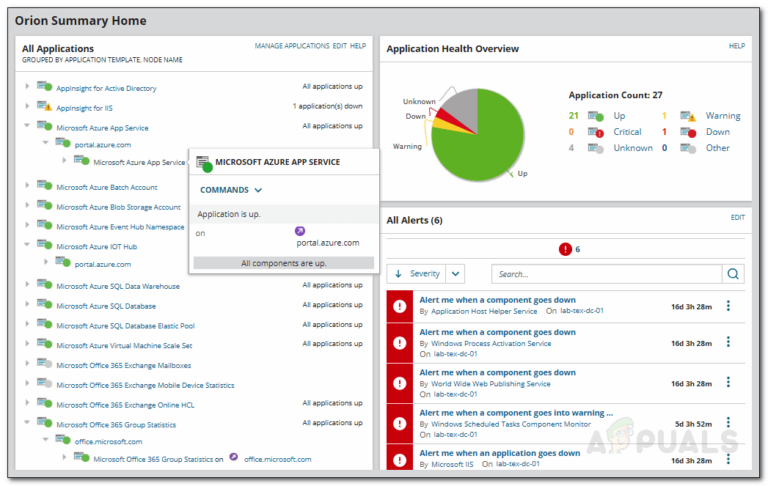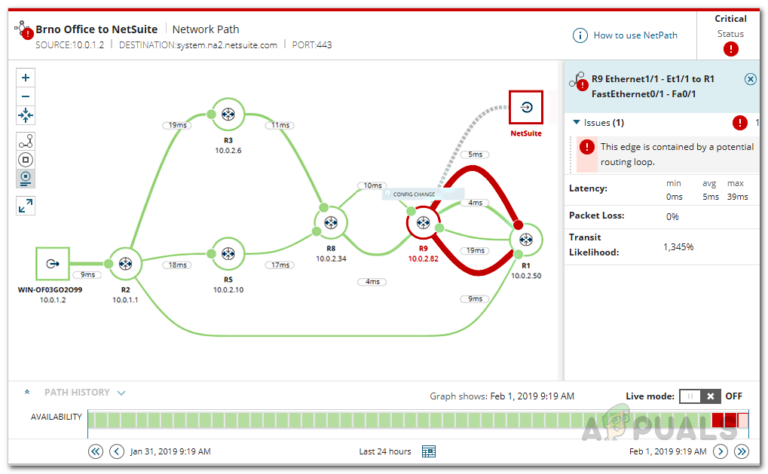So verwalten und beantragen Sie IP-Adressanfragen im IP Address Manager
IP-Adressen gibt es überall. Jedem mit dem Internet verbundenen Gerät wurde eine IP-Adresse zugewiesen, an die die Informationen gesendet und empfangen werden. Dadurch können Geräte über das Internet miteinander kommunizieren. Wenn es um Netzwerke geht, wäre die Zuweisung von IP-Adressen ein Albtraum und hektisch gewesen, wenn sie manuell durchgeführt worden wäre. Dank Dynamic Host Configuration Protocol oder DHCP-Servern sowie Domain Name System oder DNS-Servern wurden Netzwerkadministratoren von dieser umständlichen Arbeit entlastet. Lösungen zur IP-Adressverwaltung ermöglichen Ihnen einen tieferen Einblick in Ihr Netzwerk. Das bedeutet, dass Netzwerkadministratoren über ein IP-Adressverwaltungstool sehen können, welchem Gerät welche IP-Adresse zugewiesen wurde und welche Geräte derzeit mit dem gesamten Netzwerk verbunden sind.
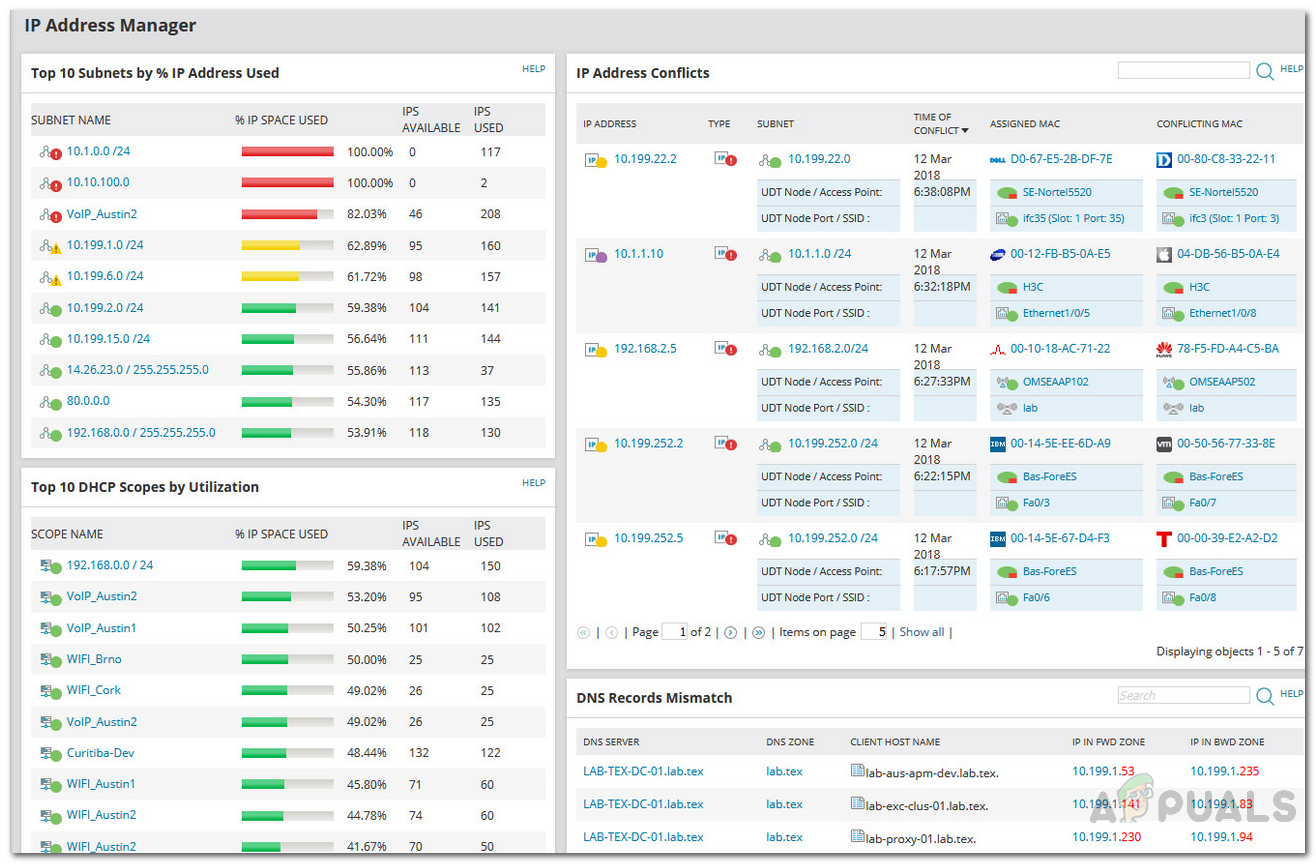 IP-Adressmanager
IP-Adressmanager
Dank der IPAM-Software (Hier herunterladen) Das ist sehr einfach geworden und es gibt einige wirklich gute, die die Arbeit einfach und effizient erledigen. Der Solarwinds IP Address Manager würde aufgrund seiner exotischen Funktionen und einer sehr benutzerfreundlichen Benutzeroberfläche höchstwahrscheinlich ganz oben auf dieser Liste stehen. Mit Solarwinds IPAM können Sie Ihr Netzwerk verwalten, indem Sie die IPv4- und IPV6-Adressen verfolgen, die den angeschlossenen Geräten zugewiesen wurden, und nicht autorisierte Geräte identifizieren, die versuchen, auf das Netzwerk zuzugreifen. Außerdem können Sie damit die IP-Adressnutzung in Ihrem Netzwerk überwachen. Dies hilft dabei, IP-Adresskonflikte zu vermeiden und verlassene IP-Adressen zu erkennen. Dies ist einer der Vorteile der Verwendung von IPAM-Tools und eine der Hauptfunktionen von IP Address Manager.
IP-Adressanfragen kommen in großen Netzwerken recht häufig vor. Immer wenn ein neuer Benutzer auf die Inhalte des Netzwerks zugreifen möchte, muss er eine IP-Adresse anfordern. Diese Anfragen können über den IP Address Manager von Solarwinds verwaltet werden, da dieser in Network Performance Monitor integriert ist. Es gibt zwei Möglichkeiten, eine IP-Adresse anzufordern, die wir weiter unten besprechen werden.
Voraussetzung:
Damit Sie dieser Anleitung folgen können, müssen Sie sicherstellen, dass der IP Address Manager in Ihrem Netzwerk installiert ist. Falls Sie dies nicht tun, führt Sie der Artikel „IP-Adressen mit IPAM verfolgen und verwalten“ durch das Verfahren. Nachdem Sie den Artikel befolgt haben, sollte IPAM in Ihrem Netzwerk vorhanden sein. Nachdem Sie dies im Netzwerk getan haben, können Sie mit der Erstellung dieses Leitfadens beginnen. Also, lasst uns anfangen.
Anfordern einer IP-Adresse
Wie bereits erwähnt, gibt es zwei Möglichkeiten, eine IP-Adresse in IPAM anzufordern. Eine dieser Möglichkeiten besteht darin, ein in IPAM integriertes Konto nur für diese spezielle Aufgabe zu verwenden. Dieses Konto wird als iprequest-Konto bezeichnet. Das Konto dient ausschließlich der Anforderung einer IP-Adresse und führt den Benutzer zum IP-Anfrage-Assistenten. Diese Methode kann verwendet werden, wenn Sie keinen Zugriff auf IPAM haben. Im anderen Fall können Sie eine IP-Adresse mit IPAM-Zugriff anfordern. Sobald ein Benutzer eine IP-Adresse angefordert hat, wird ein Administrator über die Anfrage benachrichtigt, woraufhin er die Anfrage durchgehen und die erforderliche Aktion ausführen kann.
Anfordern einer IP-Adresse über das iprequest-Konto
Das iprequest-Konto kann Benutzern ohne Probleme und Sorgen zur Verfügung gestellt werden, da es nur Zugriff auf den IP-Anfrage-Assistenten bietet. Dieses Konto kann verwendet werden, wenn Sie möchten, dass Benutzer eine IP-Adresse anfordern, ihnen aber keinen Zugriff auf die Solarwinds Orion-Webkonsole gewähren sollen. Sowohl der Benutzername als auch das Passwort des Kontos lauten iprequest. So beantragen Sie eine IP-Adresse mit dem Konto:
- Melden Sie sich mit dem iprequest-Konto bei der Orion-Webkonsole an (Benutzername und Passwort sind identisch, z. B. iprequest).
- Nach der Anmeldung werden Sie zur Seite „IP-Adressanforderung“ weitergeleitet.
 IP-Anfragekonto
IP-Anfragekonto - Geben Sie die Anzahl der erforderlichen IP-Adressen an. Sie können zu dieser Anfrage auch zusätzliche Kommentare/Beschreibungen eingeben.
- Geben Sie Ihre Kontaktinformationen ein und klicken Sie abschließend auf die Schaltfläche „Adresse(n) anfordern“.
Anfordern einer IP-Adresse mit IPAM-Zugriff
Wenn Sie Zugriff auf die Solarwinds Orion-Plattform haben, müssen Sie nicht das iprequest-Konto verwenden, um eine IP-Adresse anzufordern. Sie können dies auch ohne das iprequest-Konto tun. So geht’s:
- Melden Sie sich bei der Orion-Webkonsole an und klicken Sie dann auf Meine Dashboards > IP-Adressen > IP-Adresse anfordern.
- Sie werden zur Seite „IP-Adressanforderung“ weitergeleitet. Hier stehen Ihnen zusätzliche Optionen als beim iprequest-Konto zur Verfügung.
- Geben Sie die Anzahl der erforderlichen IP-Adressen an. Wenn Sie das Subnetz Ihrer IP-Adressen auswählen möchten, stellen Sie sicher, dass Sie die entsprechende Option auswählen. Wenn Sie möchten, können Sie zu dieser Anfrage Kommentare hinzufügen. Es ist optional und nicht notwendig.
 IP-Adressanfrage
IP-Adressanfrage - Geben Sie Ihre Kontaktinformationen ein und klicken Sie dann auf Weiter.
- Wenn Sie nun Ihr Subnetz ausgewählt haben, werden Sie zur Seite „Subnetzauswahl“ weitergeleitet. Andernfalls wird eine Nachricht angezeigt, die Ihre Anfrage bestätigt.
- Klicken Sie auf der Seite „Subnetzauswahl“ auf das Subnetz, das Sie verwenden möchten, und klicken Sie dann auf die Schaltfläche „Weiter“.
 Subnetzauswahl
Subnetzauswahl - Auf der Seite „Verfügbare IP-Adresse(n)“ wird Ihnen der verfügbare Bereich an IP-Adressen angezeigt. Sie können die MAC-Adresse oder Hostnamen für die reservierten IP-Adressen eingeben.
- Klicken Sie abschließend auf die Schaltfläche „Adresse(n) reservieren“, um Ihre Anfrage zu bestätigen.
Verarbeitung von IP-Anfragewarnungen
Sobald jemand eine IP-Adressanfrage gestellt hat, werden Administratoren über eine Warnung auf der Orion-Webkonsole über die Anfrage informiert. Im Widget „Aktive Warnungen“ in der Orion-Übersichtsansicht wird eine Warnung angezeigt. Klicken Sie auf die Benachrichtigung, um zur Anfrageseite zu gelangen. Hier können Sie die Anfragen je nach Ihren Anforderungen genehmigen oder ablehnen.
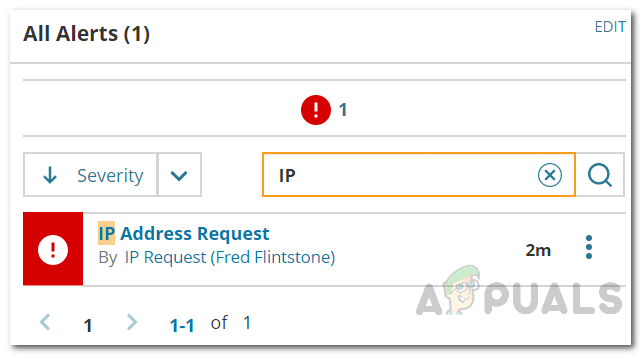 IP-Anfragewarnung
IP-Anfragewarnung
IP-Anfrageeinstellungen
Administratoren der Orion-Webkonsole können die IP-Anfrageeinstellungen bei Bedarf ändern. Sie können Pflichtfelder für die Anfrageseite hinzufügen, sodass ein Benutzer bei jedem Versuch, eine IP-Adresse anzufordern, die erforderlichen Informationen angeben muss. Sie können auch E-Mail-Benachrichtigungen für die Administratoren erstellen. Dadurch werden E-Mail-Benachrichtigungen an die Administratoren gesendet, wenn eine IP-Adressanfrage gestellt wird.
Um diese Änderungen vorzunehmen, gehen Sie zu Einstellungen > Alle Einstellungen > IPAM-Einstellungen > IPAM-Anfrageeinstellungen. Wenn Sie mit den Änderungen gemäß Ihren Anforderungen fertig sind, klicken Sie auf die Schaltfläche „Änderungen speichern“, um die Änderungen zu speichern.

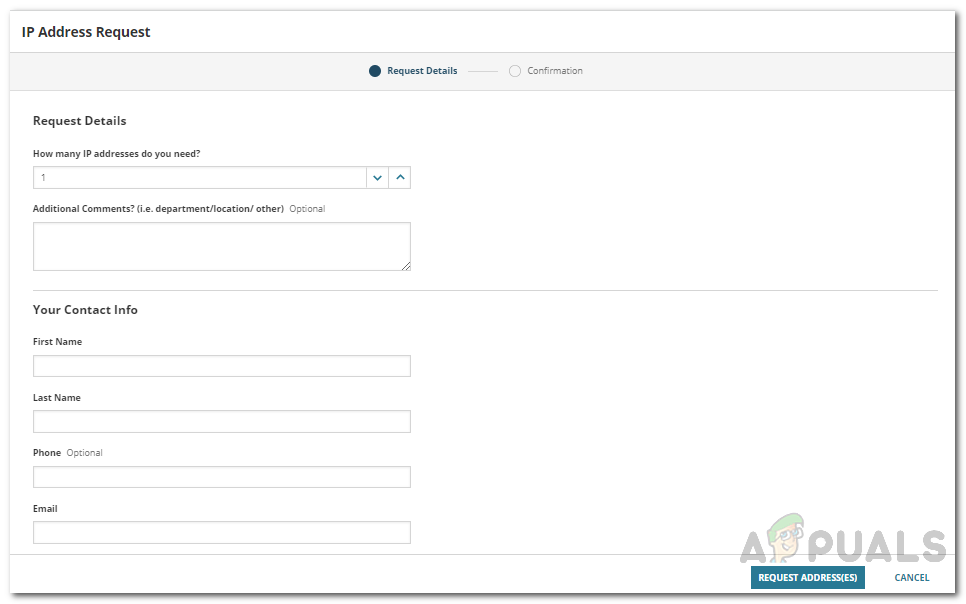 IP-Anfragekonto
IP-Anfragekonto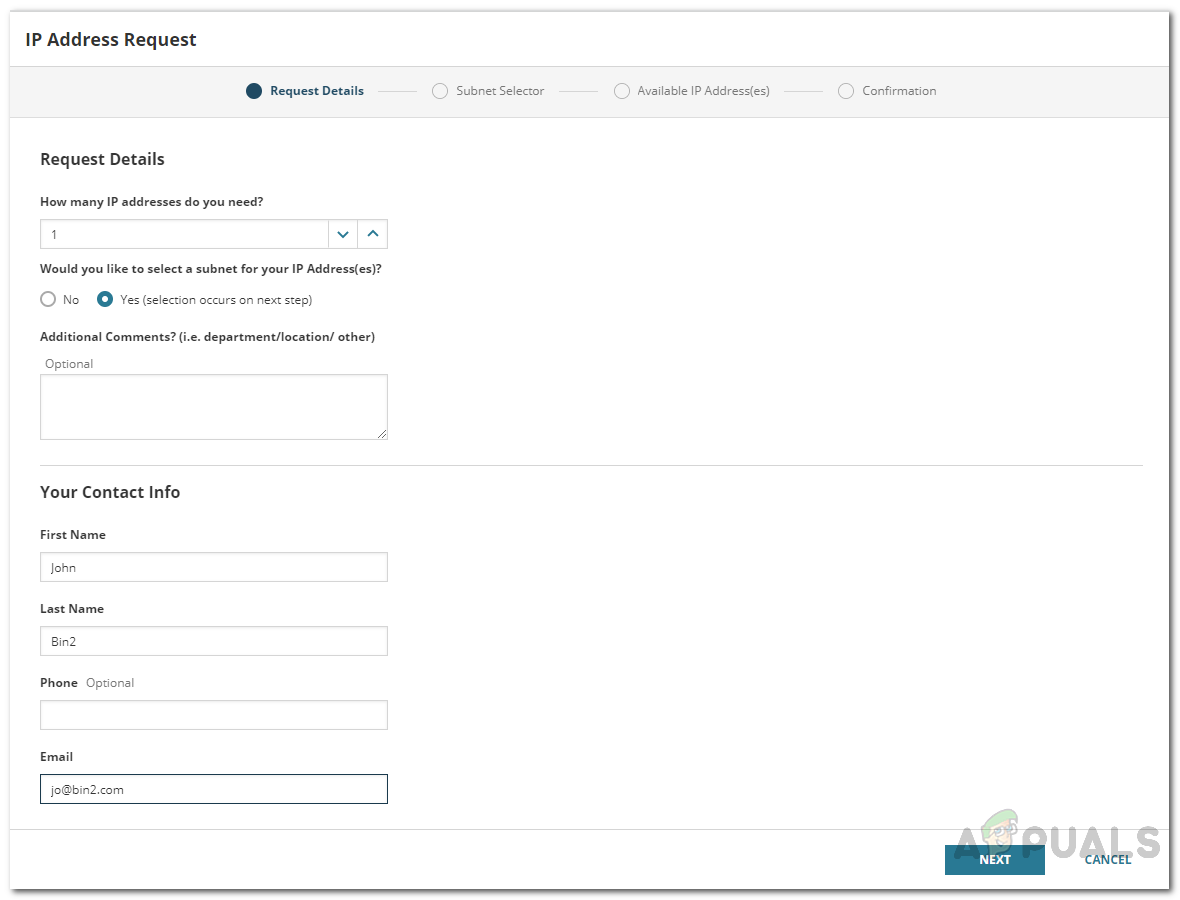 IP-Adressanfrage
IP-Adressanfrage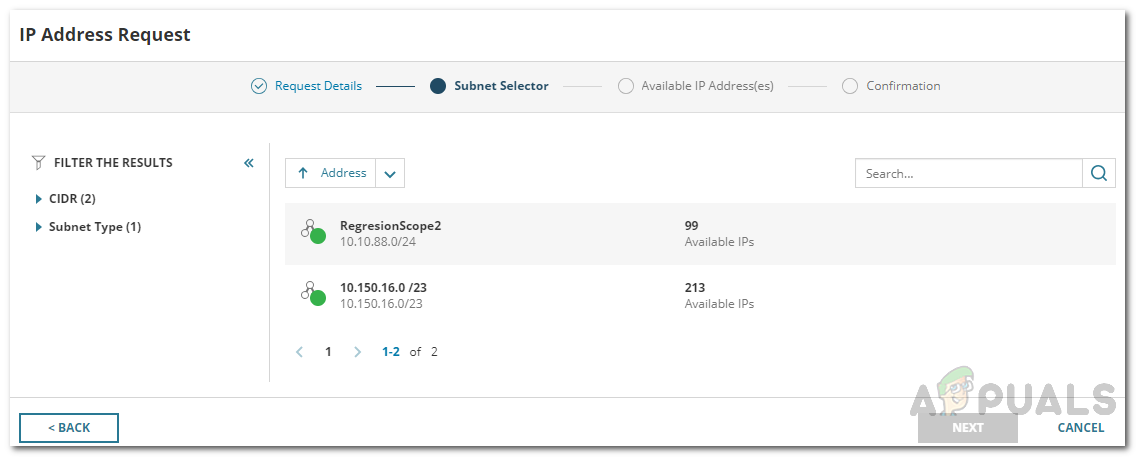 Subnetzauswahl
Subnetzauswahl